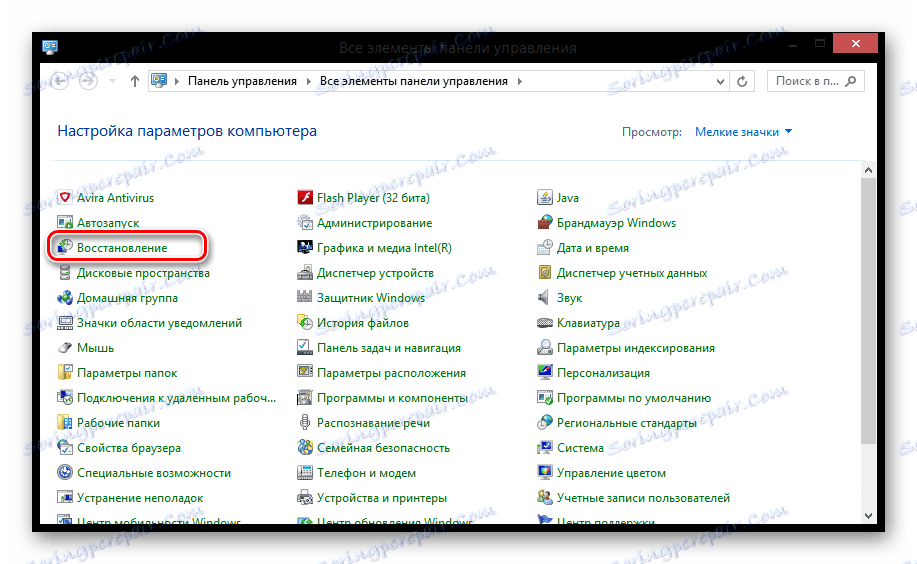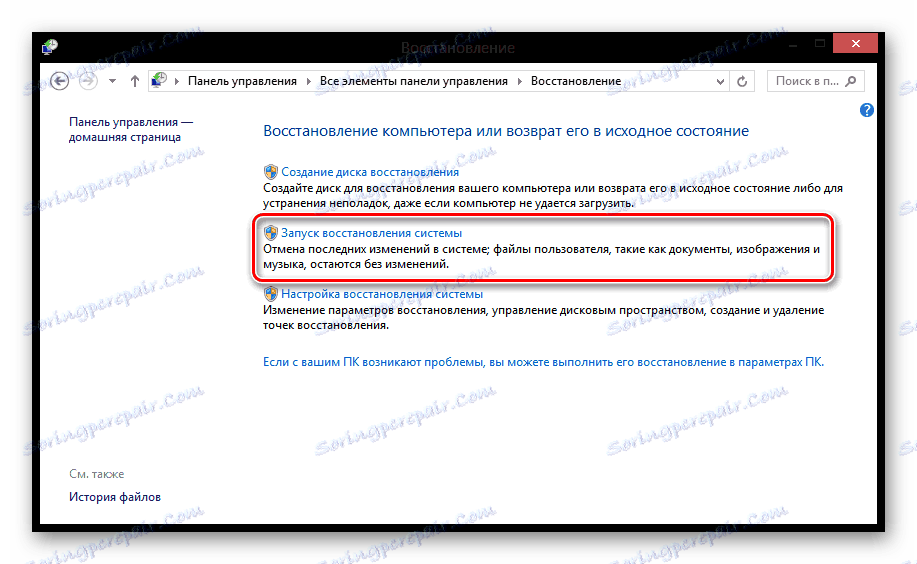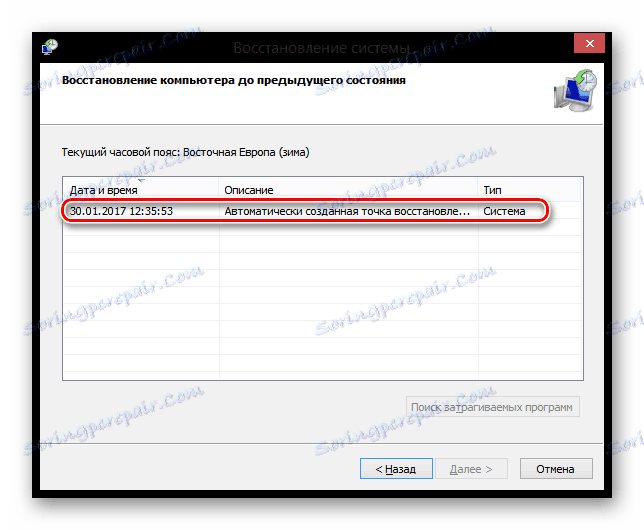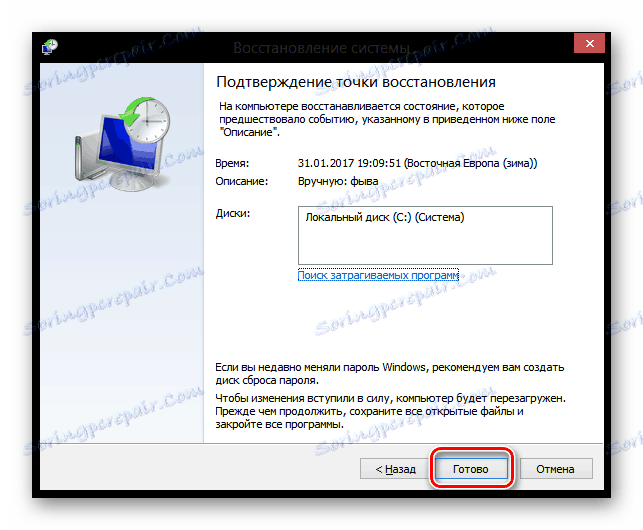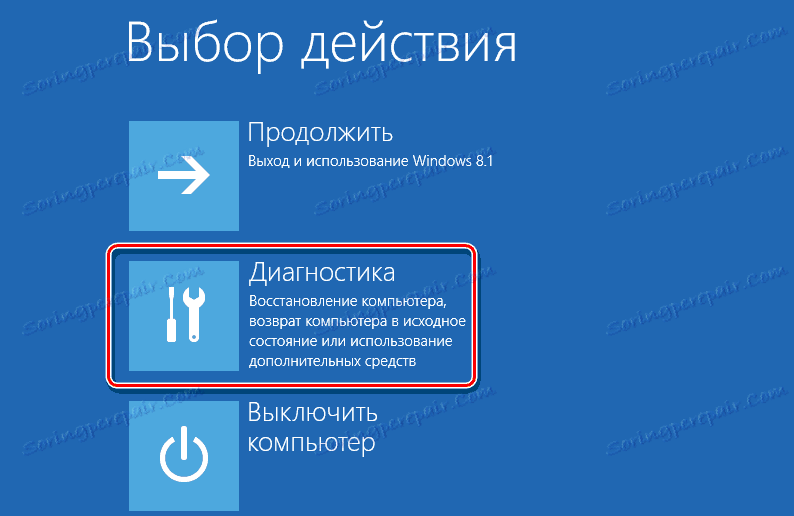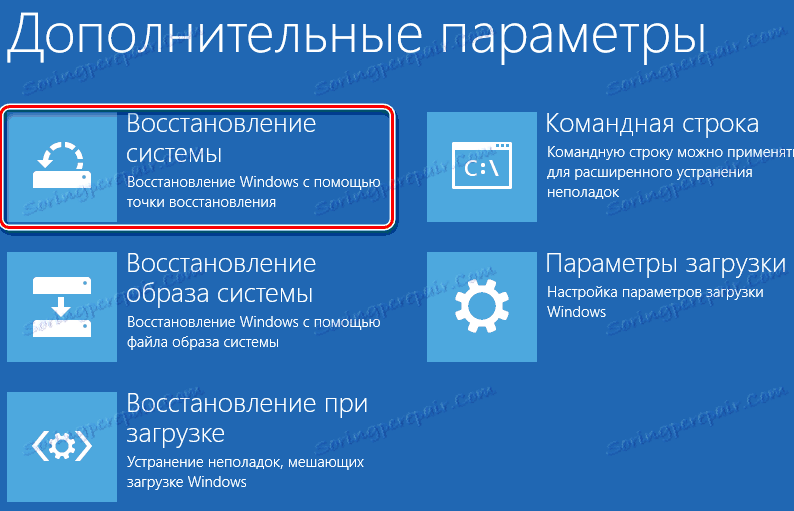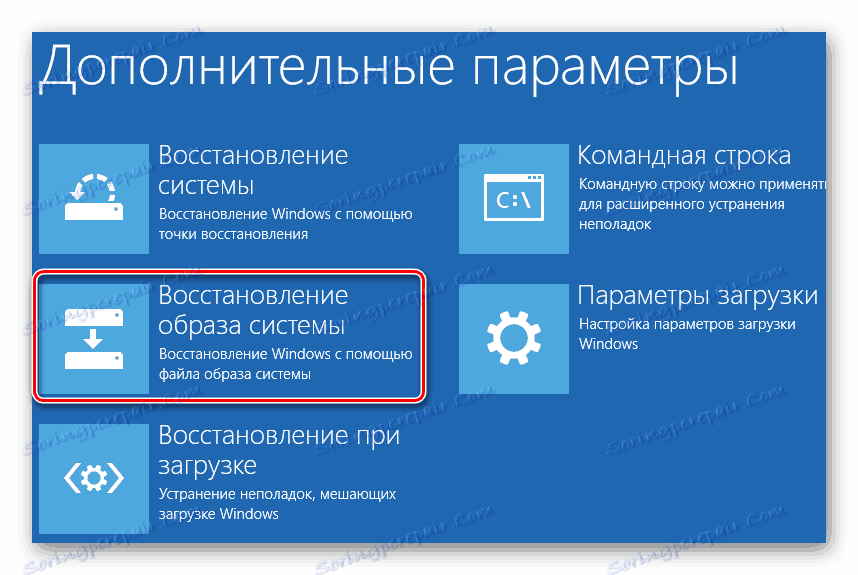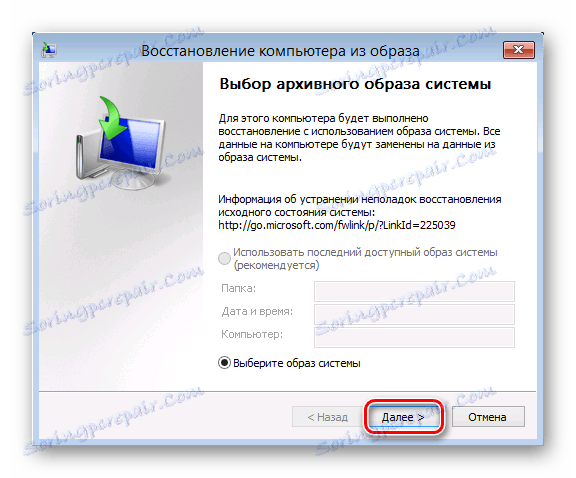Jak opravit Windows 8
Někdy z důvodu instalace programu, ovladače nebo infekce viry může systém Windows začít pracovat pomalu nebo přestat pracovat úplně. Obnovení systému umožňuje vrátit systémové soubory a počítačové programy do stavu, ve kterém byla práce provedena správně, a vyhnout se dlouhému odstraňování problémů. Neovlivní vaše dokumenty, obrázky a další data.
Obsah
Zálohování systému Windows 8
Existují případy, kdy je nutné systém vrátit zpět - obnovit hlavní systémové soubory z "snímku" staršího stavu - bod obnovy nebo obrázek OS. Díky tomu můžete systém Windows vrátit do funkčního stavu, avšak současně budou odstraněny všechny soubory, které byly nedávno nainstalovány na jednotce C (nebo jiné, závislé na tom, který disk bude zálohován), programy a je možné, že nastavení provedená během tohoto období.
Pokud se můžete přihlásit
Vraťte se k poslednímu bodu
Pokud po instalaci nové aplikace nebo aktualizace přestane fungovat pouze část systému (například některý ovladač zmizel nebo došlo k problému v programu), pak se můžete vrátit do posledního bodu, kdy vše fungovalo hladce. Nebojte se, vaše osobní soubory nebudou ovlivněny.
- V aplikacích služby Windows najděte "Ovládací panely" a spusťte.
![Servisní služby Windows 8]()
- V okně, které se otevře, musíte najít položku "Obnovit" .
![Všechny položky v ovládacím panelu systému Windows 8]()
- Klikněte na tlačítko "Spustit obnovení systému" .
![Obnovte systém Windows 8]()
- Nyní můžete vybrat jeden z možných bodů vrácení. Systém Windows 8 automaticky ukládá stav operačního systému před instalací libovolného softwaru. Ale můžete to udělat i ručně.
![Obnovení systému Windows 8]()
- Zbývá pouze potvrdit zálohu.
![Potvrzení obnovení systému Windows 8]()
Pozor prosím!
Proces obnovení nemůže být přerušen, pokud je spuštěn. Může být zrušeno až po dokončení procesu.
Po dokončení procesu se počítač restartuje a vše bude stejné.
Po dokončení procesu se počítač restartuje a vše bude stejné.
Pokud je systém poškozen a nefunguje
Metoda 1: Použijte bod obnovy
Pokud se po provedení jakýchkoli změn nemůžete přihlásit, pak musíte v tomto případě vrátit zpět režim zálohování. Obvykle se počítač v takových případech sám dostává do nezbytného režimu. Pokud se tak nestane, stiskněte klávesu F8 (nebo klávesu Shift + F8 ) během spuštění počítače.
- V prvním okně s názvem "Vyberte akci" vyberte možnost "Diagnostika" .
![Režim obnovení systému Windows 8]()
- Na obrazovce Diagnostika klepněte na tlačítko Upřesnit možnosti .
![Diagnostika systému Windows 8]()
- Nyní můžete spustit obnovení operačního systému z tohoto bodu výběrem příslušné položky.
![Obnova systému Windows 8]()
- Otevře se okno, ve kterém můžete vybrat bod obnovy.
![Obnovení systému Windows 8]()
- Dále uvidíte, na které jednotce budou soubory zálohovány. Klikněte na tlačítko Hotovo .
![Potvrzení obnovení systému Windows 8]()
Poté začne proces obnovy a budete moci pokračovat v práci na počítači.
Metoda 2: Zálohování ze zaváděcí jednotky
OS Windows 8 a 8.1 umožňují vytvořit zaváděcí obnovovací disk se standardními nástroji. Jedná se o běžnou jednotku USB flash, která je načtena do prostředí pro obnovení systému Windows (to je omezený diagnostický režim), což vám umožní opravit spouštění, systém souborů nebo opravit další problémy, které způsobují, že systém OS nebude spouštět nebo nebude pracovat s významnými problémy.
- Vložte bootovací nebo instalační USB flash disk do USB konektoru.
- Po spuštění systému použijte klávesu F8 nebo kombinaci kláves Shift + F8 pro vstup do režimu obnovení. Zvolte možnost "Diagnostika" .
![Režim obnovení systému Windows 8]()
- Nyní vyberte "Rozšířené možnosti"
![Diagnostika systému Windows 8]()
- V zobrazené nabídce klikněte na "Obnovit obraz systému".
![Windows 8 Obnova obrazu]()
- Otevře se okno, ve kterém musíte zadat jednotku flash, na které je uložena záložní kopie operačního systému (nebo instalační program systému Windows). Klikněte na tlačítko "Další" .
![Windows 8 Obnovit z obrázku]()
Zálohování může trvat poměrně dlouho, takže buďte trpěliví.
Systém Windows z rodiny Windows tedy umožňuje standardním (standardním) nástrojům provádět úplnou zálohu a obnovení operačních systémů z dříve uložených snímků. V takovém případě zůstanou všechny informace o uživateli nedotčeny.